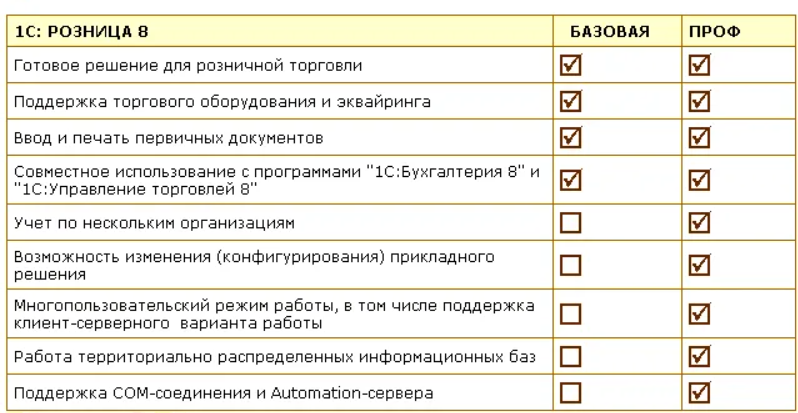Подробно и понятно про 1С Розница
Конфигурации 1С есть на каждый случай жизни. Вот и для работы с розничной торговлей есть своя собственная конфигурация, которая так и называется 1С: Розница. В эту систему вошли все необходимые для работы розничного магазина инструменты и если вам нужно оперативно запустить работу по автоматизации магазина, то достаточно просто приобрести этот продукт. Но чем отличается Розница от, например, Управления торговлей? Какая специфика у этого продукта и почему он действительно полезен?
Мы подготовили для вас независимый обзор этого продукта, который поможет составить первое впечатление о системе. Поскольку мы постоянно сталкиваемся с автоматизацией розничных точек и понимаем, какие типовые задачи и проблемы возникают у пользователей, обзор должен получиться полезным.
Программа 1С Розница
1С: Розница нужна для автоматизации розничного магазина. Это логично следует из названия программного продукта. Под автоматизацией мы понимаем построение информационно-аналитической системы, которая может собирать всю информацию относительно ведения бизнеса (например, учитывать количество продаж или содержать в себе весь каталог товаров), рассчитывать абсолютно любые параметры, строить отчёты, а в том числе и отчёты для контролирующих инстанций и взаимодействовать со внешним оборудованием.
Про внешнее оборудование стоит сказать отдельно. В розничном магазине очень много оборудования, которое должно непосредственно участвовать в процессе ведения бизнеса – это кассы, считыватели банковских карт, электронные весы, сканеры кодов и даже рамки на входе. Всё это должно работать согласованно и единообразно. Конечно же очень удобно, когда информационно-аналитическая система одновременно с расчётными функциями умеет ещё и взаимодействовать с необходимыми для работы устройствами.
В последнее время актуальным вопросом для торговли становится и работа с маркировкой. Множество товаров уже снабжены маркировкой и нужно, чтобы учетная система умела работать с этой функцией. Розница от 1С умеет работать с маркированными товарами и тут никаких сложностей возникать не должно.
Следующий момент не менее важен. Система должна легко интегрироваться с интернет-торговлей. 1С: Розница может работать с любой системой для управления интернет-магазином. Может потребоваться синхронизация и дополнительная настройка, но всё это решаемая задача и на фоне многих систем автоматизации тут это не такая и проблема.
1C Розницу можно использовать совместно с другими программами от компании 1С. Обмен данными в «1С:Рознице» можно настроить со следующими продуктами:
- «1С:Бухгалтерия 8»
- «1С:Рабочее место кассира»
- «1С:Управление нашей фирмой»
- «1С:Управление торговлей 8»
- «1С:Касса»
- «1С:Мобильная касса»
- «1С:Кладовщик»
- «1С:Проверка ценников»
- «1С:Заказы»
Как видите, розница хорошо подружится и с самым важным для бухгалтера продуктом Бухгалтерия, и с Управлением торговлей, если бизнес потом подрастёт. Значит проблем с отчётами и интеграциями в стандартную среду 1С не будет. Заметьте, что программа будет хорошо работать и с современными мобильными приложениями от 1С.
Особое внимание следует уделить решению Рабочее место кассира (РМК). Это один из главных модулей программы и он, скорее всего, будет чаще всего использоваться в розничном магазине. В Розницу уже встроен довольно неплохой вариант реализации этого решения, но можно докупить более усовершенствованную версию системы 1С: РМК.
В программу встроен набор некоторых стандартных маркетинговых инструментов, благодаря которым получится решить наиболее типовые задачи для розничной точки.
Есть и ещё важный момент – программу (при соответствии нужной версии) можно доработать и сделать дополнительные инструменты, которые потребуются для работы именно вашей компании. Это очень полезная “фирменная” черта 1С-ки.
Версии 1С Розница
Версий программы 1С существует несколько. Эта “традиция” относится ко всем продуктам от 1С. Смысл простой – вы выбираете нужную версию, исходя из того, что требуется в данный момент. Обычно отличия заключаются в том, что более старшие версии умеют решать все задачи, а версии типа “Базовая” умеют выполнять только ряд некоторых функций.
Важное отличие любой базовой версии – невозможность выполнять доработки и вносить изменения в программу. Если вдруг потребуется выйти за рамки стандартных возможностей, то сделать это будет невозможно.
В общем-то, версии 1С Розница имеют аналогичную стандартной логику распределения тех или иных функций.
1C для чайников. Простыми словами про 1С
Пугающая многих программа 1С после нескольких знакомств не покажется такой страшной, как казалось. Нас пугает и раздражает то, чего мы не понимаем. Лучшим вариантом познания чего-то нового является обучение, самообучение и практика. Если вы всерьез решили освоить принципы работы программы 1С то вам понадобятся:
1. Учебные материалы или преподаватель-наставник (обучение 1С)
2. Программа 1С для практических заданий
Если вы читаете эту статью, то будем считать, что Интернет — ваш учитель. Касательно практических заданий — рекомендуем найти знакомых, у которых установлена 1С, или скачать в интернете учебную версию, предназначенную для обучения.
ЧТО ВАМ НУЖНО ЗНАТЬ ОБ 1С?
1. Это программа для организации учета и хранения справочных данных в электронном виде. Программа может быть однопользовательской (базовая) и многопользовательской (КОРП). 1С может быть установлена для одного пользователя на компьютер, ноутбук (локальная версия) либо на сервер, чтобы с программой могли работать более одного пользователя с разных мест, городов.
2. У программы есть главное меню, располагаемое сверху или сбоку (в зависимости от версии), с помощью которого осуществляется навигация и вносится информация в программу.
3. Интерфейс, набор меню, возможность добавления информации, возможность редактирования ранее внесенной информации определяется набором прав пользователя. Администратор системы определяет состав прав и интерфейс пользователя. Относительно интерфейса добавим еще то, что он также выглядит по-разному у разных поколений 1С: 7.7, 8. Сейчас 1С делится на две категории: на обычных формах, на управляемых формах. Управляемые формы умеют работать через интернет-браузер при публикации базы данных через веб-сервер.
4. Практически любая информация, которая вносится в программу может быть извлечена в удобном для просмотра виде с помощью отчетов.
5. 1С — это не Бухгалтерия, Торговля или Комплексная автоматизация и только лишь. Это только несколько самых популярных конфигураций. Конфигурации 1С — это программные решения 1С, специализирующие на той или иной предметной области (учет, торговля, отношения с клиентами, производство, управление автотранспортом, складская логистика). На данный момент конфигурации 1С исчисляются десятками, поэтому если вы имеете опыт работы с одной конфигурацией, это не означает что вы автоматически сильны в любой конфигурации 1С. У каждой конфигурации свои особенности.
6. Программа 1С — дорабатываемая программа. У вас могут быть круглые глаза когда вы увидите 1С «Управление торговлей» в разных компаниях. Программы могут быть абсолютно не похожи друг на друга, хотя называются одинаково. Поскольку программа 1С с открытым кодом, то любая компания может дописать (изменить) программу так как ей заблагорассудится.
7. Где и что находится в 1С? Документы, Справочники, Отчеты — запомните эти три пункта главного меню, потому что именно они будут использоваться вами наиболее часто (имеются ввиду обычные пользователи программы, а не администраторы). В свою очередь упомянутые меню разделяются на подменю по функциональным признакам.
Справочники — в справочники заносится постоянная информация о: товарах, клиентах, организации, единицах измерения товара, валютах, кассах и т.д.
Документы — предназначены для отражения хозяйственных операций в электронном виде. Для удобства введения документов используют справочники. Можно сказать, что справочники в 1С ведут для того, чтобы было удобно вводить документы.
Отчеты — представление информации о проведенных хозяйственных операциях в удобной для просмотра виде. С тонкостями настройки и работы отчетов 1С вы можете ознакомиться в нашей рубрике «Отчеты».
8. Будьте уверены, что 1С способна отразить любую хозяйственную операцию. Все зависит от ваших знаний и возможности конкретной рассматриваемой конфигурации.
9. Встроенная справка. Научитесь работать со встроенной справкой программы. Меню «Справка» главного меню. Справка доступна практически всем пользователям. Кроме того 1С практически на всех формах и отчетах оставляет в уголочке знак вопроса, по нажатию которого вызывается справка текущего объекта (документа, отчета, формы).
10. Все ходы записаны. При работе с программой имейте ввиду, что все действия пользователей регистрируются в специальном журнале. Удалить из журнала ничего нельзя. Журнал помогает разобраться во многих спорных и непонятных ситуациях по типу: «я документ не удалял», «заказ без денег отправил не я».
Рекомендуем заглянуть в нашу рубрику «FAQ 1С», где собрано множество ответов по 1С «для чайников» и не только.
Рекомендации этапов изучения 1С для начинающих
1. Разобраться в основах работы 1С и ее архитектуре. Понять что такое платформа, конфигурация, режимы запуска 1С (предприятие, конфигуратор).
2. Выбрать для изучения конкретное решение на базе 1С (конфигурацию).
3. Овладеть базовыми навыками работы в программе:
— ведение справочников, регистров
— работа с документами: создание, проведение, удаление, поиск. Понимание статусов документов и их влияние на учет. Разобраться, какой документ какую операцию выполняет в программе.
— научится работать с отчетами, использовать готовые настройки, создавать собственные и сохранять их.
4. Освоить необходимые знания в области администрирования программы: как создать пользователя, как установить (изменить) пароль для входа в программу, как удалять помеченные на удаление объекты, как копировать базу данных и т.д.
Как работать в 1С?
Если вас интересует данный вопрос то вы скорее всего уже имеете небольшой опыт общения с этим программным продуктом. Мы не будем затрагивать вопросы установки, первоначальной настройки, будем полагать, что все этапы, связанные с предзапуском уже пройдены. Также рекомендуем ознакомится с другими статьями для новичков 1С для чайников и др.
НЕ ТАК СЛОЖНА, 1С КАК ГЛАСЯТ ЛЕГЕНДЫ
Прежде всего, пользователю нужно знать чем укомплектована программа. Разберем все по полочкам. Все функции в 1С представлены в отсеках, называемых меню. Как и в других офисных приложениях в 1С есть главное горизонтальное меню, из которого можно вызвать любую опцию программы. Главное меню расположено в шапке программы, оно настраиваемо и изменяемо. Меню — основное средство пользователя для организации доступа к функциям программы. Основные (корневые) пункты меню постоянно видны пользователю из любого места программы какую бы операцию в данный момент не выполнял пользователь. Основные пункты меню: Файл, Операции, Справочники, Документы, Отчеты, Сервис. В зависимости от конфигурации набор пунктов меню различен, но основные вышеперечисленные присутствуют в любой стандартной конфигурации 1С, поэтому дальше коротко именно о них расскажем.
ОЗНАКОМЬТЕСЬ С ИНТЕРФЕЙСОМ ПРОГРАММЫ
Файл Не функциональный пункт меню, редко используется пользователем для выполнения каких-либо производственных задач, однако с помощью него можно открывать внешние отчеты и обработки, а также сохранять копии документов и отчетов сформированных в 1С на компьютер в форматах doc, xls, pdf для отправки по электронной почте или дальнейшего редактирования.
Операции Из этого меню можно открыть практически любой объект конфигурации. На практике пользователи не часто пользуются этим меню, т.к. оно достаточно обширно. Гораздо удобнее и быстрее выбрать документ или отчет, с которым вы хотите работать из меню Документы или Отчеты. Чаще всех с меню Операции работают администраторы программы или продвинутые пользователи для вызова нечасто используемых функций программы.
Справочники Если вы хотите узнать что из себя представляет компания зайдите в меню справочники и получите что называется справку. В справочниках ведется вся информация с которой работает компания: клиенты, подразделения, номенклатура, организации, контакты и др. Информация занесенная в справочник позволяет многократно использовать единожды внесенную информацию в множестве документов и отчетов.
Документы В этом пункте меню ведется вся входящая, исходящая и внутренняя документация компании. Подпункты меню имеют логически понятные названия соответствующие вызываемым функциям: приход, расход, денежные средства, ценообразование.
Отчеты Воспользовавшись функциями этого меню пользователи смогут быстро извлечь сводную информацию о деятельности компании. Возможности формирования отчетов в 1С очень широкие и многофункциональные. Тема отчетов 1С вообще настолько широка, что заслуживает отдельной темы. В этой статье мы затрагиваем тему отчетов кратко. Отметим , что отчеты так же как и меню Документы сгруппированы по логической принадлежности к тому или иному виду операции, а по названиям подпунктов меню дублируют названия подпунктов меню Документы. Это и понятно, так как отчеты формируются на основании первичных данных, поэтому средства извлечения сгруппированых данных из программы имеют названия (логическую привязку) к документам, из которых собственно эти данные и извлекаются. Честно говоря, так даже и лучше, потому что пользователю легче разобраться. Например, если вам необходим отчет по продажам, нужно зайти в подменю Продажи, если нужна информация о складских остатках, нужно зайти в подменю Склад и выбрать отчет Ведомость по товарам и т.д. Потратите 5-10 минут на ознакомление с меню Отчеты, этого будет достаточно для запоминания общих сведений.
Сервис Специфический пункт меню, собрал в себе нетипичные функции, в основном предназначенные не для самой работы с данными а для выполнения регламентных операций с базой данных, просмотра активных пользователей, сведений о программе, журнала регистрации действий пользователей и т.д. В основном этим меню пользуются администраторы программы или специалисты ответственные за выполнения регламентных операций и процедур.
Надеемся, это краткое описательное изложение архитектуры программы 1С поможет Вам на начальных этапах работы с программой быстрее пройти ознакомление и приступить к выполнению производственных задач.
ПРАКТИЧЕСКИЙ ЗАПУСК ПРИЛОЖЕНИЯ
С пунктами меню, интерфейсом более менее ознакомились, а что дальше? Как собственно начать работать в 1С? Как запустить программу для уже работающего бизнеса. Ведь есть история операций, остатки, взаиморасчеты и т.д. Представим себя на месте пользователя, который вчера вел учет в записной книжке или Excel, а сегодня должен начать учет в 1С.
Из нашей практики встречаются три типа начинающих пользователей программы 1С:
1. До 1С вели учет в блокноте, понятия не имеют что такое 1С и вообще программа для учета. С автоматизацией дело имеют первый раз.
2. До 1С имели опыт ведения учета в специальной программе, но это была не 1С. В силу каких-то побуждений решили перейти на 1С.
3. До 1С работали в 1С но более ранней версии. Или работали в 1С так давно что успели порядком подзабыть как работать в 1С или перерыв общения с программой был настолько велик что 1С за это время выпустила столько обновлений платформ, что навыки пользователя устарели и то что знали, умели раньше вообще не похоже на то что есть сейчас.
На данный момент практически все решения 1С внедряются на платформе 8.2 и пока чуть реже на 8.3. Кому Легче начать работать? Пользователю с опытом в предыдущих версиях 1С-ки или нулевыми знаниями — ответ неоднозначен. С одной стороны мы все знаем, что труднее переучивать, с другой стороны опыт работы с предыдущими версиями 1С может значительно облегчить рабочий старт.
Дальнейшая инструкция на примере конфигурации «Управление торговлей» в примитивном виде характеризует последовательность действий при запуске программы и прямо отвечает на вопрос » Как работать в 1С «.
1. Заполните справочники. На данном этапе в программу вносятся так называемые все статические данные. Данные, которые редко меняются. Название организации, названия продукции, места хранения, постоянные покупатели, поставщики и т.д. При внесении справочников постарайтесь придерживаться стандартов и некой логической последовательности. Например, для справочника «Номенклатура» продумайте структуру папок, категорий и т.д. Придите к общему мнению с руководством о том, как будет выглядеть полное название продукции, какие обязательные параметры должно содержать название, чтобы однозначно идентифицировать продукцию. К примеру, два названия:
— мышь компьютерная USB
— мышь ком. Logitech МF-096 оптич. черн. USB
Из первого названия ясно, что речь идет о компьютерной мышке. Из второго ясна модель и цвет. Второе более информативно. Точная идентификация продукции позволит в будущем избежать пересортицы на складе и проблем с учетом. Нужно также помнить, что не следует в название вписывать все характеристики продукции, потому что это приведет к переизбытку информации. Лучше руководствуйтесь правилом «Необходимое-достаточное».
Постарайтесь максимально заполнить при первом запуске программы с помощью стартового помощника первоначальные данные. Если что-то забудете, не переживайте, при внесении документов программа все-равно подскажет какие обязательные поля не заполнены.
2. Внесите остатки. После того как «скелет» программы с заполненными справочниками готов можно приступать к внесению начальных остатков. К начальным остаткам относятся остатки по товарам, остатки денежных средств в кассе, на расчетных счетах и взаиморасчеты с клиентами. Обычно товарные остатки вносят документом «Оприходование товаров», деньги в кассу «Приходным кассовым ордером», взаиморасчеты документом «Корректировка долга». Исключение, если вам нужна детализация по деньгам или товарам, то остатки вносятся отдельно по каждому поставщику или лицу. Не детализируя где в ветках меню 1С найти все эти документы скажем одно — все их можно найти через меню Операции — Документы.
3. Проверка. Во время внесений информации в систему никто не застрахован от ошибок, поэтому нужно обязательно проверить то что вы внесли в программу. Лучше всего для этой операции подойдут встроенные инструменты аналитики 1С — отчеты. Сформируйте отчеты по товарам с группировкой по номенклатуре или по складам, сверьте информацию с исходными данными или с отчетом в Excel. Как пользоваться инструментами отчетов можно узнать здесь. Но прочтение всех в мире теоретических материалов по отчетам 1С не даст вам бесценного практического опыта который вы заработаете сами, пытаясь постепенно освоить инструменты 1С с помощью проб и ошибок. Главное ничего не боятся! Да, не забывайте перед всеми вашими глобальными действиями с данными в 1С делать копию базы данных. Как делать копию 1С.
Пожалуй, после выполнения этих трех пунктов вы и ваша программа готовы к работе.
С остальной информацией о ведении учета, интерфейсе программы, документообороте, пунктах меню читайте в нашей рубрике посвящённой программе 1С — FAQ 1C.
При подготовке материала использовались источники:
http://erp-project.com.ua/index.php/ru/poleznye-materialy/sovety-podderzhka/754-1c-dlya-chajnikov-prostymi-slovami-pro-1s
http://erp-project.com.ua/index.php/ru/poleznye-materialy/sovety-podderzhka/437-kak-rabotat-v-1s